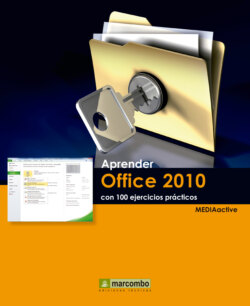Читать книгу Aprender Office 2010 con 100 ejercicios prácticos - MEDIAactive - Страница 12
005Trabajar con la Barra de estado
ОглавлениеLA BARRA DE ESTADO SE HALLA ubicada en la parte inferior del área de trabajo y desempeña dos funciones principales: mostrar información acerca del estado del documento y permitir la gestión de la visualización del mismo, mediante las distintas vistas y el zoom. En este ejercicio conocerá cómo gestionar la Barra de estado de las aplicaciones de Office. Para ello, tendremos la aplicación Word de la suite abierta en primer plano.
IMPORTANTE
El campo Porcentaje refleja el valor actual de zoom de visualización del documento. Puede modificar este valor utilizando el teclado (insertando los valores) o con el ratón.
1.La parte izquierda de la Barra de estado se encuentra ocupada por información propia de los documentos generados con la aplicación, como el número de páginas y de palabras o el idioma utilizado como corrector ortográfico. En la parte derecha de la barra se encuentran los comandos de zoom, comunes en todas las aplicaciones. Disminuya el nivel de zoom de 100 a 90 arrastrando el control deslizante hacia el signo -.
2.Los comandos situados a la izquierda de los destinados a la gestión del zoom en los documentos permiten cambiar entre las distintas vistas que ofrece un programa. Estas vistas son distintas para cada una de las aplicaciones, por lo que no realizaremos un estudio detallado de ellas. La personalización de la Barra de estado se lleva a cabo mediante el menú contextual de la misma y permite agregar y ocultar comandos y funciones. Para comprobar cuáles son estos comandos y funciones en el caso de Word, haga clic con el botón derecho del ratón en una zona libre de la barra para desplegar el menú contextual.
3.El menú contextual Personalizar barra de estado muestra la lista de comandos y funciones que pueden visualizarse en dicha barra cuando se ejecutan. Las que se encuentran marcadas con un signo de verificación son las activadas, aunque esto no significa que todas sean visibles a la vez. Las tres últimas opciones del menú pertenecen a los comandos situados en la parte derecha de la barra, es decir, a los accesos directos a las vistas del documento y al zoom. Seleccione la opción Control deslizante del zoom y desmárquela pulsando sobre este comando.
4.A continuación nos desharemos del menú contextual. Para ello, pulse con el ratón sobre el área de trabajo.
5.El control deslizante del zoom ha desaparecido de la Barra de estado. Así es como se puede personalizar este elemento de la interfaz de los programas de la suite. El proceso para recuperar el comando oculto es el mismo que acabamos de ver. Veamos. Haga clic con el botón derecho del ratón en una zona libre de la Barra de estado y, en el menú contextual que se despliega, active de nuevo la opción de verificación Control deslizante del zoom.
IMPORTANTE
En el caso de las firmas, sólo aparecerán cuando usted decida firmar sus documentos.